現在朋友們使用電腦的時間越來越多,為大家的眼睛擔憂了。長時間使用電腦,對我們的眼睛傷害很大。建議大家使用一兩個小時的電腦就要停下來休息10分鐘,眺望遠方。除此之外,電腦螢幕亮度的控制也是很有必要的。這也是今天小編要分享給大家的內容:電腦螢幕亮度怎麼調,具體的一起來看看吧。
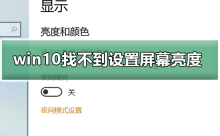
win10找不到設定螢幕亮度的解決方法
一、只有筆記本和平板的win10系統才有這個亮度調節,桌上型電腦是沒有的,桌上型電腦亮度調節是透過顯示器螢幕邊緣的實體按鈕實現的,具體如下:
1、如下圖,紅圈標記的地方,是實體或觸控按鍵,其中就有調節亮度的按鈕:

2、開關旁邊有功能指示圖案,功能圖案說明如下,亮度的快捷按鈕一般是太陽形狀的圖標,有的顯示器是按下選單鍵後,選擇亮度調節,然後按加減號( 、-)調節螢幕亮度:

二、筆記本和平板的亮度調節設定如下路徑:
1、如下圖,開啟win10開始選單,按齒輪圖示(設定):
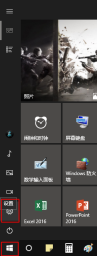
2、如下圖,點選開啟「系統」:

#3、如下圖,點擊“顯示”,此頁右側詳細中,就有亮度等級的調節,滑動滑桿向左是降低亮度,反之增加亮度,調整好之後記得點選滑桿下方「套用」按鈕:

電腦螢幕相關問題
>>>電腦螢幕亮度怎麼調
>>>電腦螢幕顏色飽和度怎麼調整
>>>如何調整電腦螢幕最佳解析度
以上是win10無法調整螢幕亮度的詳細內容。更多資訊請關注PHP中文網其他相關文章!
 Windows通知煩人嗎?更改這5個設置Apr 16, 2025 am 06:08 AM
Windows通知煩人嗎?更改這5個設置Apr 16, 2025 am 06:08 AMWindows 通知功能雖然方便,但彈窗太多也會讓人心煩意亂。別擔心,Windows 提供多種方法管理和限制通知,既能保持信息暢通,又能避免干擾。 1. 靜音所有通知 某些情況下,例如錄製屏幕、專注工作、演示文稿或遊戲時,您可能需要完全安靜的環境。 Windows 允許您靜音所有通知,避免被打擾。 打開“設置”應用,點擊左側的“系統”,然後選擇“通知”。關閉“通知”旁邊的開關即可禁用所有應用的通知。完成後,記得重新打開通知,以免錯過重要更新。 此方法可能不適合那些不想錯過工作相關應用通知的用戶。
 我從不買這款PC部分Apr 16, 2025 am 06:02 AM
我從不買這款PC部分Apr 16, 2025 am 06:02 AM為什麼硬盤驅動器和SSD粉絲失敗以及如何安全選擇使用的存儲 硬盤驅動器或SSD粉絲失敗可能是一個主要問題。 本文探討了為什麼這些組件失敗以及如何在購買二手存儲時降低風險。 二手H的風險
 華碩' Rog Zephyrus G14 OLED遊戲筆記本電腦$ 300折扣Apr 16, 2025 am 03:01 AM
華碩' Rog Zephyrus G14 OLED遊戲筆記本電腦$ 300折扣Apr 16, 2025 am 03:01 AMASUS ROG Zephyrus G14 電競筆記本電腦特惠! 現在購買ASUS ROG Zephyrus G14 電競筆記本電腦,即可享受300美元的優惠!原價1999美元,現價僅需1699美元!隨時隨地暢享沉浸式遊戲體驗,或將其作為可靠的便攜式工作站。 Best Buy目前提供這款2024款14英寸ASUS ROG Zephyrus G14電競筆記本電腦的優惠活動。其強大的配置和性能令人印象深刻。 這款ASUS ROG Zephyrus G14電競筆記本電腦在Best Buy的售價為16
 您應該使用的5個隱藏窗口功能Apr 16, 2025 am 12:57 AM
您應該使用的5個隱藏窗口功能Apr 16, 2025 am 12:57 AM解鎖隱藏的Windows功能,以獲得更流暢的體驗! 發現令人驚訝的有用的Windows功能,可以顯著增強您的計算體驗。甚至經驗豐富的Windows用戶也可能在這裡找到一些新技巧。 動態鎖:自動
 如何在Windows 11 Home中啟用組策略編輯器Apr 15, 2025 pm 06:01 PM
如何在Windows 11 Home中啟用組策略編輯器Apr 15, 2025 pm 06:01 PM在Windows 11 Home上啟用組策略編輯(GPEDIT.MSC):逐步指南 許多用戶,尤其是在共享辦公環境中,依賴組策略編輯器(GPEDIT.MSC)來管理多個用戶帳戶並防止未經授權的AC
 Windows KB5054979更新信息更新內容列表Apr 15, 2025 pm 05:36 PM
Windows KB5054979更新信息更新內容列表Apr 15, 2025 pm 05:36 PMKB5054979是2025年3月27日發布的Windows 11版本24H2的累積安全更新。它針對.NET框架版本3.5和4.8.1,增強了安全性和整體穩定性。值得注意的是,該更新使用System.io API在UNC共享的文件和目錄操作中解決了問題。提供了兩種安裝方法:一個通過Windows設置通過Windows Update下的更新,另一個通過Microsoft Update目錄中的手冊下載。
 創建在Windows,Mac和Linux上使用的加密備份驅動器Apr 15, 2025 am 06:13 AM
創建在Windows,Mac和Linux上使用的加密備份驅動器Apr 15, 2025 am 06:13 AM保護您的數字生活:使用Veracrypt創建加密的備份 我們的數字生活充滿了不可替代的記憶,關鍵文件和基本的工作文件。 由於設備故障,盜竊或勒索軟件攻擊CO的損失
 如何(以及為什麼)在Windows 11上關閉鼠標加速度Apr 15, 2025 am 06:06 AM
如何(以及為什麼)在Windows 11上關閉鼠標加速度Apr 15, 2025 am 06:06 AM提升鼠標精準度:禁用Windows 11鼠標加速功能 鼠標光標在屏幕上移動過快,即使你只移動了鼠標幾厘米?這就是鼠標加速功能導致的。本文將指導你如何禁用此功能,從而更好地控制鼠標移動。 禁用鼠標加速是否明智? Windows 系統中並沒有直接的“鼠標加速”選項。取而代之的是“增強指針精度”設置,微軟將其視為鼠標加速功能。 啟用此功能後,鼠標的DPI(每英寸點數)設置就會生效。它控制著鼠標物理移動速度與光標在屏幕上移動距離之間的關係。緩慢移動鼠標,Windows 會降低有效DPI,光標移動距離較短


熱AI工具

Undresser.AI Undress
人工智慧驅動的應用程序,用於創建逼真的裸體照片

AI Clothes Remover
用於從照片中去除衣服的線上人工智慧工具。

Undress AI Tool
免費脫衣圖片

Clothoff.io
AI脫衣器

AI Hentai Generator
免費產生 AI 無盡。

熱門文章

熱工具

Dreamweaver Mac版
視覺化網頁開發工具

PhpStorm Mac 版本
最新(2018.2.1 )專業的PHP整合開發工具

SublimeText3 英文版
推薦:為Win版本,支援程式碼提示!

DVWA
Damn Vulnerable Web App (DVWA) 是一個PHP/MySQL的Web應用程序,非常容易受到攻擊。它的主要目標是成為安全專業人員在合法環境中測試自己的技能和工具的輔助工具,幫助Web開發人員更好地理解保護網路應用程式的過程,並幫助教師/學生在課堂環境中教授/學習Web應用程式安全性。 DVWA的目標是透過簡單直接的介面練習一些最常見的Web漏洞,難度各不相同。請注意,該軟體中

mPDF
mPDF是一個PHP庫,可以從UTF-8編碼的HTML產生PDF檔案。原作者Ian Back編寫mPDF以從他的網站上「即時」輸出PDF文件,並處理不同的語言。與原始腳本如HTML2FPDF相比,它的速度較慢,並且在使用Unicode字體時產生的檔案較大,但支援CSS樣式等,並進行了大量增強。支援幾乎所有語言,包括RTL(阿拉伯語和希伯來語)和CJK(中日韓)。支援嵌套的區塊級元素(如P、DIV),






